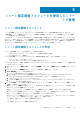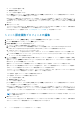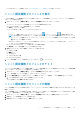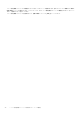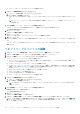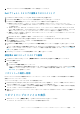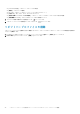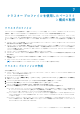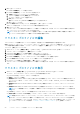Users Guide
8. サマリーページでプロファイルの情報を確認してから、終了をクリックします。
Dell デフォルト カタログの編集またはカスタマイズ
1. [リポジトリー プロファイル]ページで[デル デフォルト カタログ]を選択します。
2. [プロファイル名と説明]ページでプロファイルの説明を編集してから、[次へ]をクリックします。
3. [リポジトリーの場所の指定]セクションで、次のリポジトリーの場所のいずれかを選択します。
● Dell デフォルト オンライン - リポジトリー プロファイルは Dell オンライン(https://downloads.dell.com/
catalog/Catalog.gz)に設定されます。OMIVV は、カタログやアップデート パッケージのソースとして Dell EMC オンラ
インを使用します。
● カスタム オンライン - OMIVV は、カタログやアップデート パッケージのソースとしてカスタム オンライン(HTTP または
HTTPS 共有)を使用します。Server Update Utility(SUU)を使用してカスタム リポジトリーを作成する場合は、カタログの
署名ファイル(catalog.xml.gz.sign)がカタログ ファイル フォルダーに存在することを確認してください。
● 共有ネットワーク フォルダー - OMIVV は、カタログやアップデート パッケージのソースとして共有ネットワーク フォルダー
(CIFS または NFS)を使用します。
a. [カスタム オンライン]を選択した場合は、カタログのオンライン パスを入力します。
b. [共有ネットワーク フォルダー]を選択した場合は、カタログ ファイルの場所(NFS または CIFS)を入力します。
4. [テストを開始]をクリックして、カタログ パスと認証情報を検証します。
テスト接続の結果が表示されます。
5. [リポジトリーの場所と同期]ページで、[リポジトリーの場所と同期]チェック ボックスを選択して[次へ]をクリックしま
す。
プロファイル名の更新または情報の確認のみを行うには、OMIVV でカタログが変更されないように、[リポジトリーの場所と同
期]チェック ボックスをオフにしてください。リポジトリーの場所との同期に関する詳細については、「リポジトリーの場所と
同期 、p. 47」を参照してください。
6. [サマリー]ページでプロファイルの情報を確認してから、[終了]をクリックします。
検証済み MX スタック カタログの編集
1. [リポジトリー プロファイル]ページで、[検証済み MX スタック カタログ]を選択して[編集]をクリックします。
2. 以下のみを編集できます。
a. カタログの説明。
b. [リポジトリーの場所と同期]チェック ボックス。
プロファイル名の更新または情報の確認のみを行うには、OMIVV でカタログが変更されないように、[リポジトリーの場所
と同期]チェック ボックスをオフにしてください。リポジトリーの場所との同期に関する詳細については、「リポジトリーの
場所と同期 、p. 47」を参照してください。
リポジトリーの場所と同期
Dell デフォルト カタログおよび検証済み MX スタック リポジトリー プロファイルは、24 時間ごとまたは再起動のたびに自動的に
変更をチェックしてアップデートします。
オフライン カタログをアップデートするには、次の手順を実行します。
1. Dell EMC Repository Manager(DRM)または Server Update Utility(SUU)を使用して、オフラインの場所(CIFS または NFS)
のカタログを更新します。ドライバーがある場合は、ドライバー バンドルを置き換えます。
2. リポジトリー プロファイルを編集し、[リポジトリーの場所と同期]チェック ボックスを選択して、参照する OMIVV の変更を
キャプチャします。このプロセスには数分かかります。
3. 設定コンプライアンス ベースラインでファームウェアをアップデートするには、それぞれのクラスター プロファイルを編集して
保存します。
リポジトリー プロファイルの表示
1. OMIVV ホーム ページで、[対応性と導入] > [リポジトリー プロファイル]をクリックします。
テーブルには、すべてのリポジトリー プロファイルと次の情報が表示されます。
リポジトリー プロファイルを使用したファームウェアおよびドライバー リポジトリーの管理 47